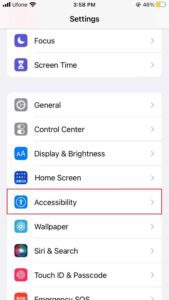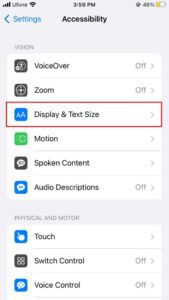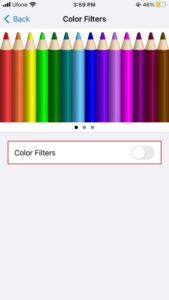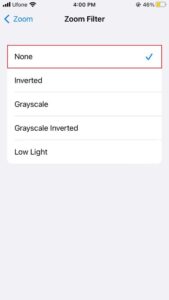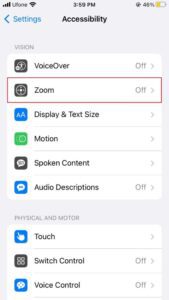iPhone Ekranı Siyah Beyaz mı? Düzeltmenin 5 Yolu
3 dk. okuman
Yayınlandı
MSPoweruser'ın editör ekibini ayakta tutmasına nasıl yardımcı olabileceğinizi öğrenmek için açıklama sayfamızı okuyun. Daha fazla
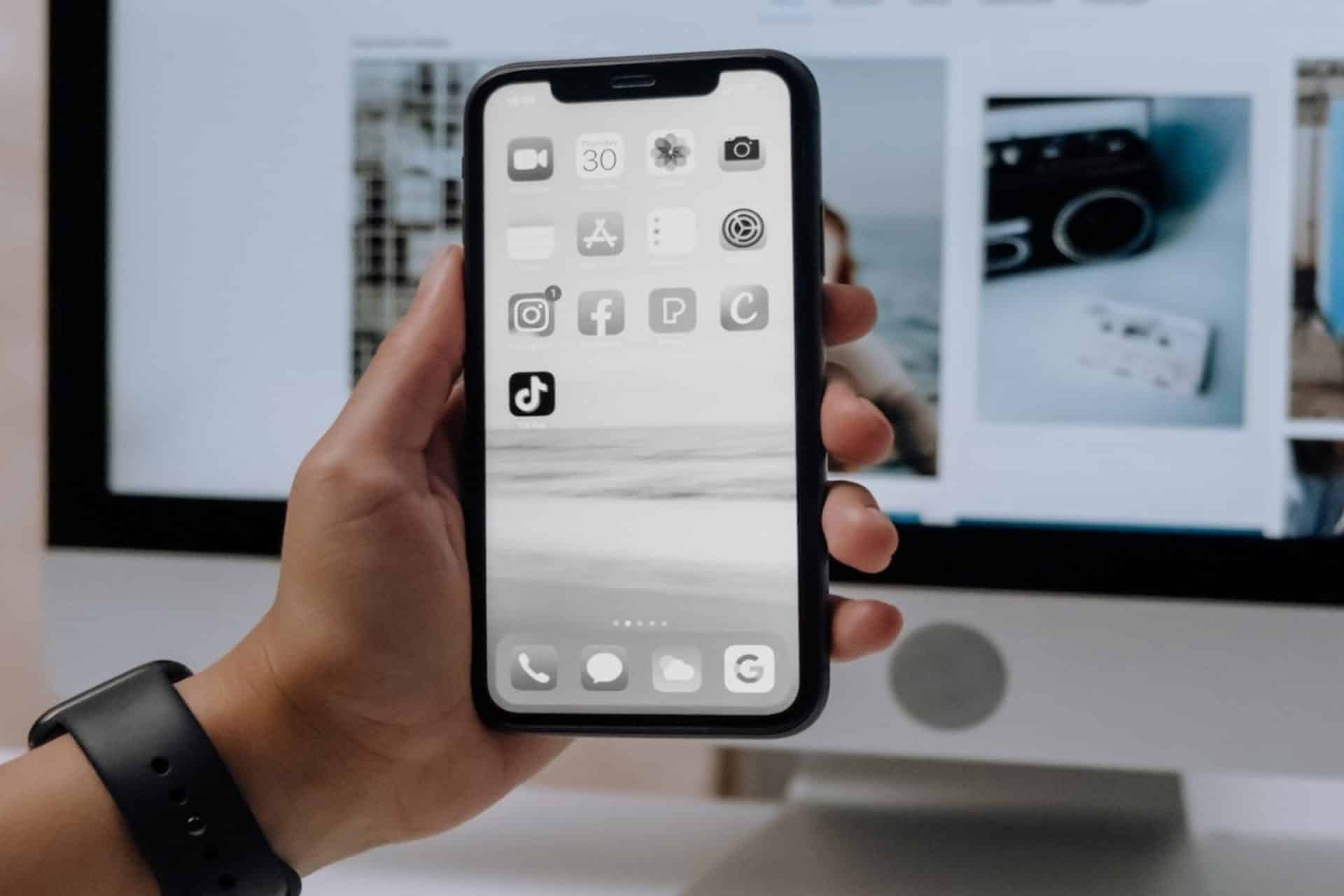
iPhone'unuzda rastgele zamanlarda siyah beyaz bir ekran mı yaşıyorsunuz? Bu aksaklık, cihazınızın ekranındaki tüm renklerin kaybolmasına ve donuk bir görünüme neden olur. iPhone'unuzun bu soruna takılıp kaldığını fark ederseniz endişelenmeyin!
Bu kılavuzda, bu sorunun üstesinden gelmek ve cihazınızı renkli moduna geri getirmek için birkaç etkili sorun giderme yöntemi bulacaksınız.
iPhone ekranım neden aniden siyah beyaz oluyor?
iPhone'unuzda meydana gelen siyah beyaz ekranın arkasındaki bazı yaygın nedenler şunlardır:
Yazılım Hataları – İşletim sistemindeki bozuk dosyalar veya hatalar, cihazınızda yazılım hatalarına neden olabilir.
Yanlış Yapılandırılmış Erişilebilirlik Ayarları – Diğer bir neden de Gri Tonlamalı veya Ekran Yakınlaştırma seçenekleri gibi belirli Erişilebilirlik özelliklerinin istemeden açılmasıdır. Bu özellikler, daha iyi görünürlük için iPhone'unuzda siyah beyaz ekranın görünmesine neden olur.
Donanım sorunları – Cihazınızın dahili bileşenlerindeki herhangi bir sorun, iPhone'unuzun ekranının arızalanmasına da neden olabilir.
1. iPhone'unuzu Yeniden Başlatmaya Zorlayın
Cihazınızı yeniden başlatmaya şu şekilde zorlayabilirsiniz:
1. Önce Sesi Aç düğmesine basın ve bırakın.
2. Ardından Sesi Kısma düğmesine basın ve bırakın.
3. Bundan sonra, iPhone'unuzun ekranında Apple logosunu görene kadar Yan düğmeyi basılı tutun.
2. Ekran ve Metin Boyutu Ayarlarını Kontrol Edin
Başka bir yaygın düzeltme, iPhone'unuzun ekranında grimsi bir etkinin görünmesine neden olabilecek Gri Tonlamalı Renk Filtresini istemeden etkinleştirip etkinleştirmediğinizi kontrol etmektir. Bu, Erişilebilirlik Ayarları aracılığıyla yapılabilir.
Bunu yapmak için aşağıdaki adımları izleyin:
1. iPhone'unuzda Ayarlar uygulamasını başlatarak başlayın.
2. Ardından, Erişilebilirlik'e gidin.
3. Ekran ve Metin Boyutu'nu seçin.
4. Aşağı kaydırın ve Renk Filtreleri'ne dokunun.
5. Bu özelliğin devre dışı bırakıldığından emin olun. Değilse, Renk Filtreleri geçişini kapatın.
3. Yakınlaştırma Ayarlarını Kontrol Edin
Yakınlaştırma özelliği etkinleştirildiğinde iPhone'unuzun ekranı siyah beyaz oluyorsa, Yakınlaştırma Filtresini Gri Tonlamalı olarak ayarlamış olabilirsiniz.
Aşağıda belirtilen adımları izleyerek bu filtreyi devre dışı bırakabilirsiniz:
1. Cihazınızda Ayarlar uygulamasını açın.
2. Oradan Erişilebilirlik'e gidin.
3. Yakınlaştır'ı seçin.
4. Şimdi Yakınlaştırma Filtresinin Yok olarak ayarlandığından emin olun. değilse, Yakınlaştırma Filtresi'ne dokunun ve Yok seçeneğini seçin.
4. iPhone'unuzu iTunes ile Geri Yükleyin
iPhone'unuzu fabrika ayarlarına döndürme kullanma iTunes karşılaştığınız siyah beyaz sorununu çözmenin başka bir yöntemidir. Ancak, cihazınızı geri yüklemenin tüm verilerini ve ayarlarını sileceğini ve en son iOS sürümünü yükleyeceğini unutmayın. Bu nedenle, bu düzeltmeye devam etmeden önce cihazınızı yedeklemek en iyisidir.
5. Apple Destek ile iletişim kurun
Çözümlerden hiçbiri iPhone ekranının siyah beyaz sorununu çözmüyorsa, en iyisi bizimle iletişime geçmeyi düşünmektir. Apple Desteği. Sorununuzu inceleyecek ve pratik bir çözüm sağlayacak eğitimli uzmanlara ve teknisyenlere sahipler.
Sonuç
iPhone ekranınız aniden siyah beyaza döndüyse bunun birkaç nedeni olabilir. Ancak, bu kılavuzda belirtilen sorun giderme yöntemlerinin yardımıyla, bu yaygın sorunu hemen çözebilmelisiniz.
iPhone'unuzu yeniden başlatarak, birkaç Erişilebilirlik ayarını değiştirerek veya iTunes aracılığıyla iPhone'unuzu fabrika ayarlarına geri yükleyerek iPhone'unuza rengi geri getirebilirsiniz.
Bu sorunla ilgili herhangi bir sorunuz veya başka bir düzeltmeniz varsa aşağıdaki yorumlar bölümünü de kullanabilirsiniz.